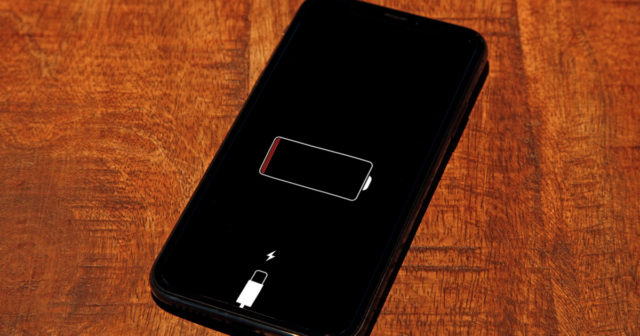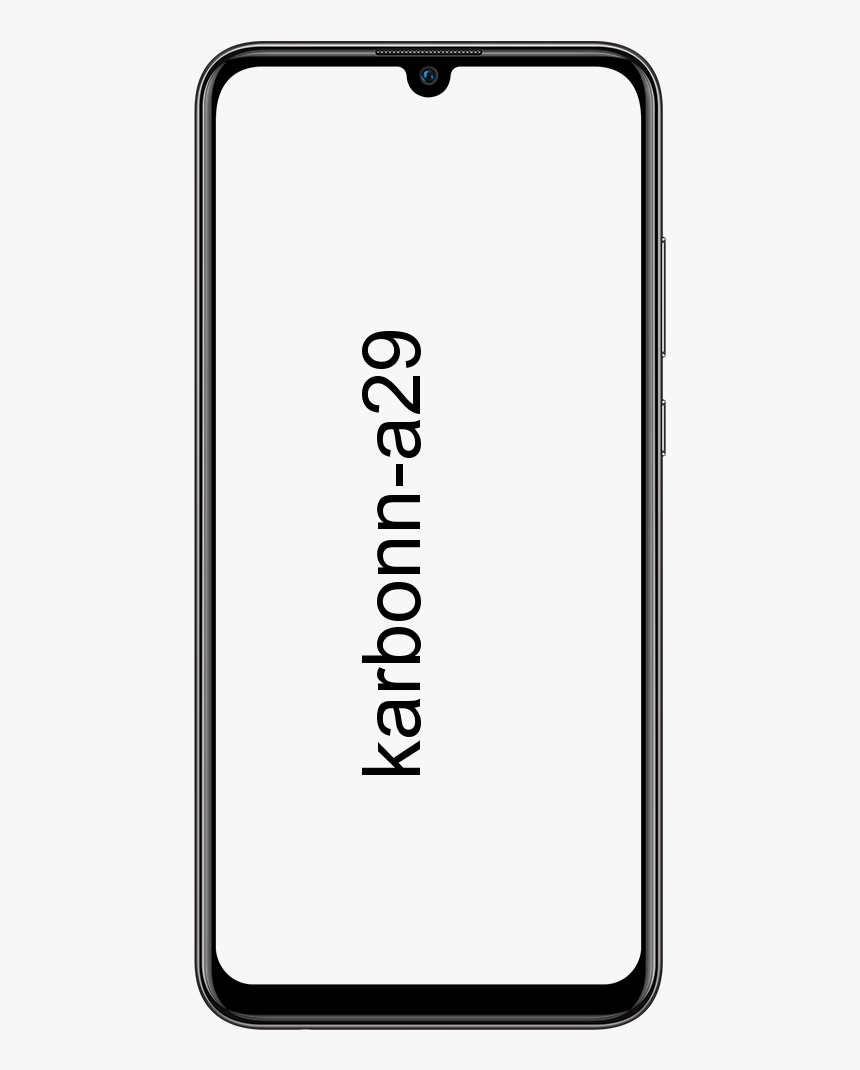Коригирайте неоткрита уеб камера в Screencastify
Ако използвате Screencastify, за да правите записи и изведнъж установите, че не може да открие вашата уеб камера, ще знаете точно как се чувствате. Милиони хора разчитат на Screencastify, за да правят записи за работа, а счупената периферия може да струва време и пари. В тази статия ще говорим за Коригиране на неоткрита уеб камера в Screencastify. Нека да започнем!
Като цяло Screencastify е стабилно разширение. Ако обаче сте от малкото нещастия, които са изпитали този проблем. Решения ще намерите в тази статия.
Неоткрита уеб камера в Screencastify
Очевидно е, че ако разширението не може да открие вашата уеб камера, то не може да я използва, за да прави записи. Затова първото нещо, което искате да направите, е да се уверите, че браузърът Chrome има достъп до вашата уеб камера.
За да направите това, отидете на камера рекордер . Това е прост уебсайт, който записва вашата емисия за уеб камера и ви позволява да изтеглите записите.
Първият път, когато отидете на адреса, уебсайтът ще поиска разрешение за използване на вашия микрофон и камера. Щракнете върху Разрешаване в изскачащия прозорец.
Веднага щом дадете разрешение на сайта, трябва да видите емисията на камерата си. Ако не можете да го видите, Chrome може да няма достъп до вашата уеб камера.
Може да е така, че Chrome просто е загубил достъп, дори ако преди това го е имал. За да проверите дали случаят е такъв, трябва само да рестартирате Chrome и да опитате отново да записвате с Screencastify.
Ако това не работи, опитайте да рестартирате компютъра си. Понякога актуализациите на устройствата или промените в друг софтуер могат да нарушат начина, по който уеб камерата ви говори с други приложения.
Проблеми с удължаването | Неоткрита уеб камера в Screencastify
Ако Chrome има достъп до вашата уеб камера и тя функционира правилно, тогава самият Screencasitfy може да причинява грешка.
блутут игри за android и iphone
За да се опитате да поправите това, можете да деинсталирате Screencastify и да го инсталирате отново.
Деинсталирането на Screencastify е лесен процес. Щракнете с десния бутон върху иконата на разширението в горния десен ъгъл на браузъра си Chrome и изберете Премахване от Chrome от падащото меню.
Chrome ще поиска да потвърдите, че искате да го премахнете. По този начин ще бъдете пренасочени към кратко проучване за това защо сте го деинсталирали.
Ако искате да помогнете на екипа на Screencastify, дайте им обратна връзка за вашия проблем в проучването.
Веднъж деинсталирани, преинсталирайте разширението Screencastify. Можете да го направите от началната страница на Screencastify или от списъка на уеб магазина на Chrome. Щракнете върху бутона Добавяне към Chrome и преминете през процеса на настройка точно както направихте за първи път.
Проблем с драйвери за уебкамери | Неоткрита уеб камера в Screencastify
Друг потенциален източник на проблема могат да бъдат драйверите на вашата уеб камера. Драйверът е софтуерът на вашия компютър, който прави уеб камерата съвместима с вашата операционна система.
как да актуализирам moto x pure до нуга
Ако не сте го актуализирали от известно време, другият софтуер може да е бил актуализиран до степен, че вече не е съвместим.
За да актуализирате драйвера си, изпълнете следните стъпки:
- Въведете Device Manager в лентата за търсене на Windows и изберете първата опция отгоре.
- В мениджъра на устройствата кликнете върху Imaging Devices. Това може да се нарече и фотоапарати.
- Щракнете с десния бутон върху вашата уеб камера и изберете Актуализиране на драйвера от падащото меню.
- След това в прозореца, който се показва, изберете първата опция - Търсене автоматично за актуализиран софтуер на драйвера.
Windows автоматично ще намери най-новите драйвери за вашата уеб камера и ще ги инсталира. Ако Windows не успее да намери нова версия, това не означава, че тя не съществува.
Проверете на уебсайта на производителя на уебкамери за нови драйвери, които може да са били пуснати.
След като драйверите се актуализират, рестартирайте компютъра си и опитайте да използвате Screencastify отново.
Не позволявайте на уеб камера да съсипе записа ви | Неоткрита уеб камера в Screencastify
Screencastify е може би най-популярното разширение за запис на Chrome наоколо. Милиони го използват и той непрекъснато се актуализира, за да бъде съвместим с по-новите системи и периферни устройства.
Ако срещнете проблем с вашата уеб камера, има отличен шанс тя да има просто решение. Вероятно попада в една от трите категории: Chrome няма достъп до вашата уеб камера, Screencastify има грешка или трябва да актуализирате драйвера си. Ако всичко друго се провали, не се колебайте да се свържете с екипа за поддръжка на Screencastify.
Заключение
Добре, това беше всичко Хора! Надявам се, че харесвате тази неоткрита уеб камера в статията Screencastify и ви е полезна за вас. Изпратете ни отзивите си за него. Също така, ако имате други въпроси, свързани с вас. След това ни уведомете в раздела за коментари по-долу. Ще се свържем с вас скоро.
Приятен ден!
Вижте също: Seesaw срещу Google Classroom - Коя е най-добрата?